设计软件中,CorelDRAW X8怎么使用裁剪工具
1、打开“CorelDRAW X8”设计软件【注意事项:打开“CorelDRAW X8设计软件”的方法——a.电脑桌面快捷键双击打开;b.电脑-搜索-双击打开;】如下图:

2、打开“CorelDRAW X8”设计软件之后——进入到“CorelDRAW X8-欢迎屏幕”——点击“新建文档”【注意事项:“新建文档”在CorelDRAW X8主页面左方;】如下图:
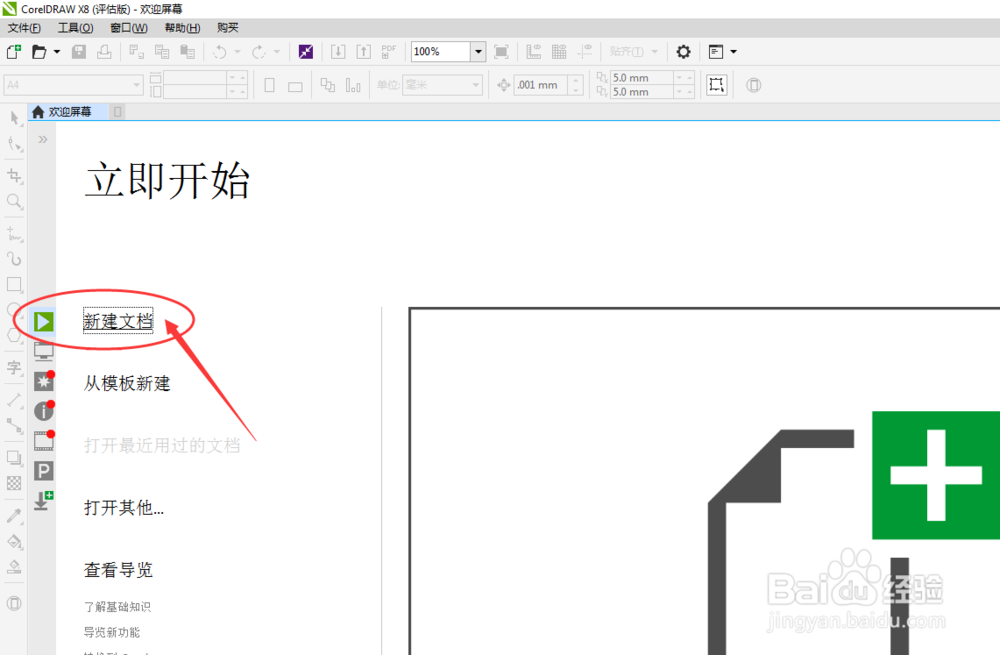
3、点击“新建文档”按钮之后——弹出窗口“创建新文档”,在此窗口之后需要进行以下步骤操作:第一步:名称【注意事项:“名称”即新建文档的名字;】如下图:

4、点击“新建文档”按钮之后——弹出窗口“创建新文档”,在此窗口之后需要进行以下步骤操作:第二步:文档相关内容【注意事项:“文档相关内容”包含——文档大小、宽度、高度、原色模式等相关信息;】如下图:
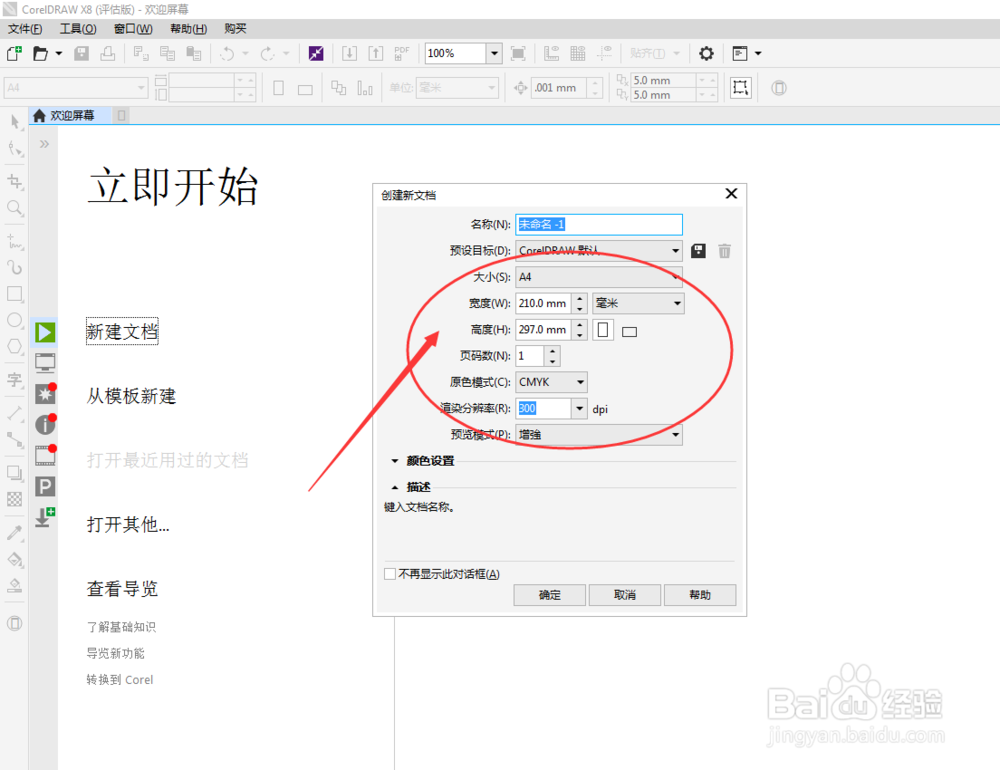
5、点击“新建文档”按钮之后——弹出窗口“创建新文档”,在此窗口之后需要进行以下步骤操作:第三步:确定【注意事项:“确定”按钮在窗口“创建新文档”的右下方;】如下图:

6、点击“新建文档”按钮之后——弹出窗口“创建新文档”,在此窗口之后需要进行以下步骤操作:第四步:文件-打开【注意事项:点击“确定”按钮之后——出现新文档界面“未命名-1”;】如下图:
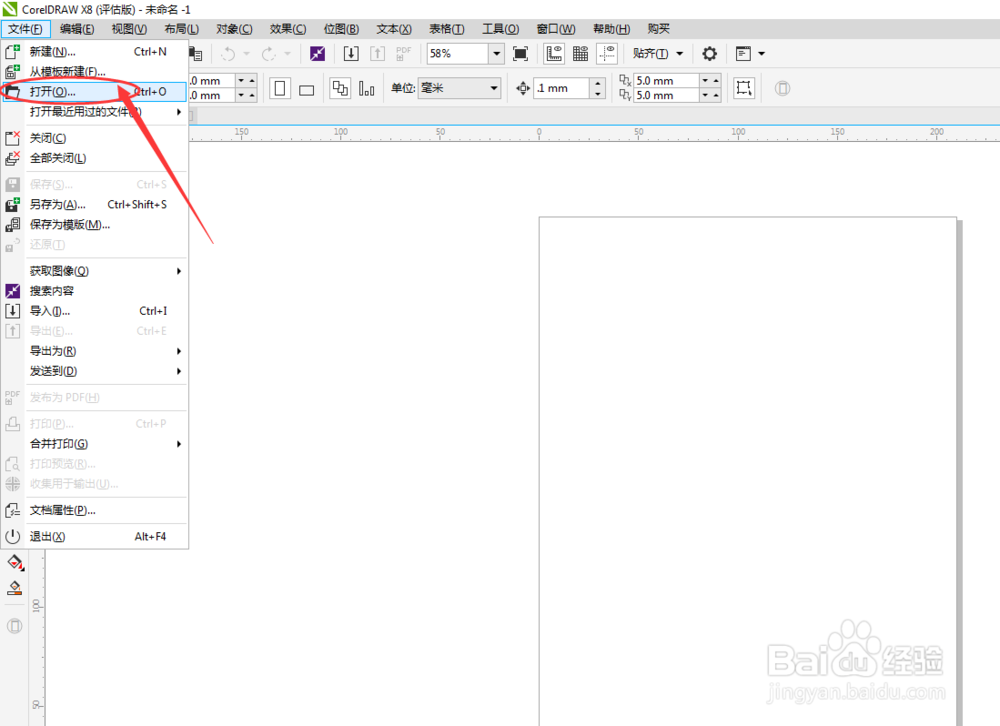
7、点击“新建文档”按钮之后——弹出窗口“创建新文档”,在此窗口之后需要进行以下步骤操作:第五步:选择工具【注意事项:“选择工具”在界面“未命名-1”工具栏左方第一项;点击“选择工具”之后,选中所插入的内容;】如下图:
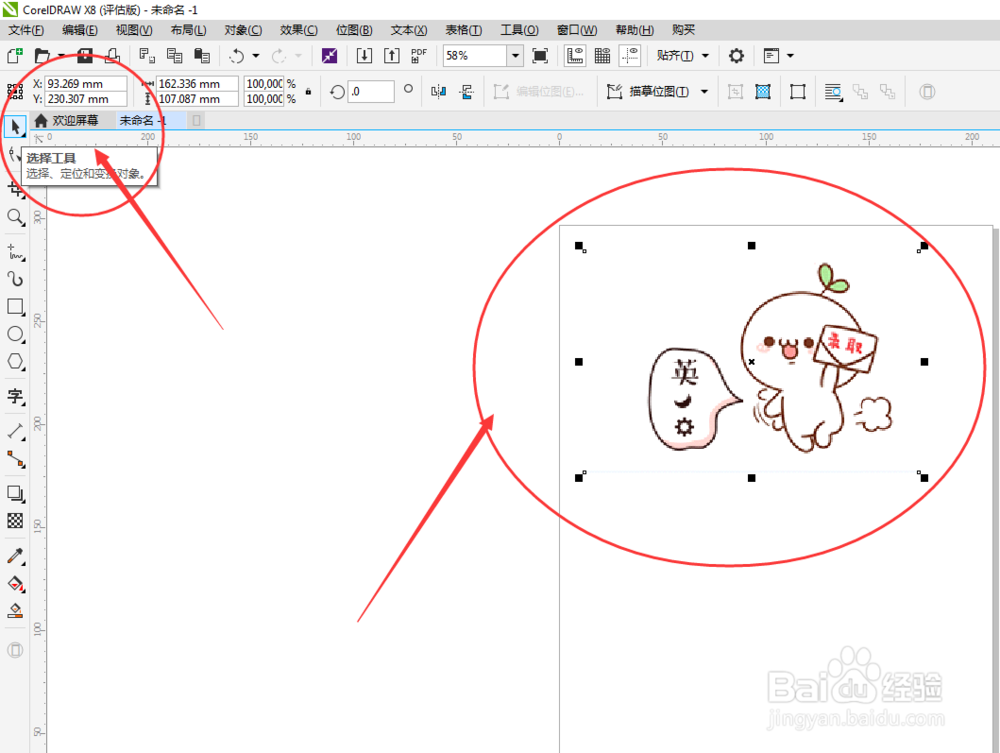
8、点击“新建文档”按钮之后——弹出窗口“创建新文档”,在此窗口之后需要进行以下步骤操作:第六步:裁剪工具【注意事项:“裁剪工具”在界面“未命名-1”工具栏第二项;】如下图:

9、点击“新建文档”按钮之后——弹出窗口“创建新文档”,在此窗口之后需要进行以下步骤操作:第七步:框选内容【注意事项:“框选内容”,点击“裁剪工具”之后,将鼠标移至需要进行裁剪的内容上,进行相应框选;】如下图:

10、点击“新建文档”按钮之后——弹出窗口“创建新文档”,在此窗口之后需要进行以下步骤操作:第八步:双击【注意事项:“框选内容”之后还需要确认操作,方法——a.鼠标左键双击;b.回车键;】如下图:
